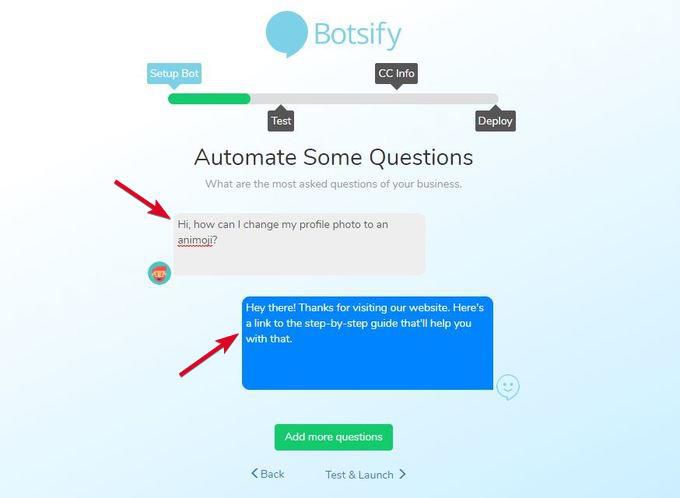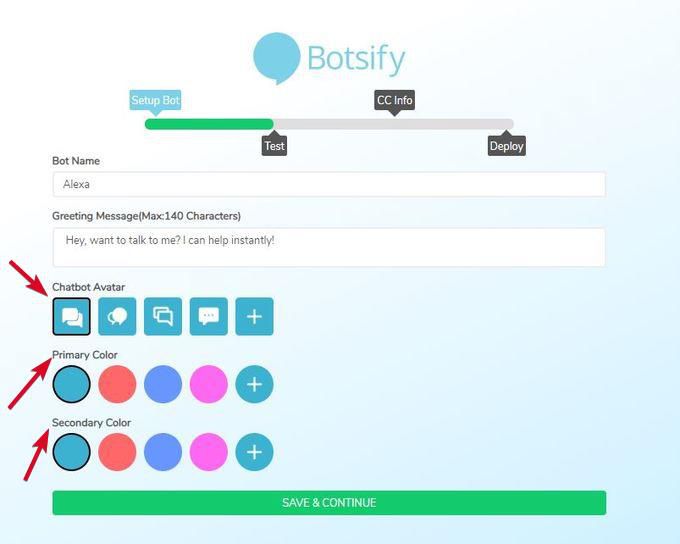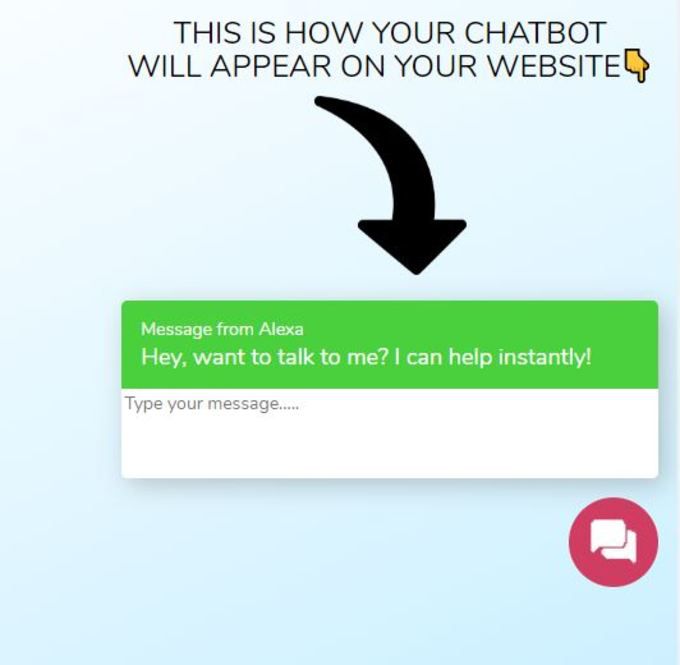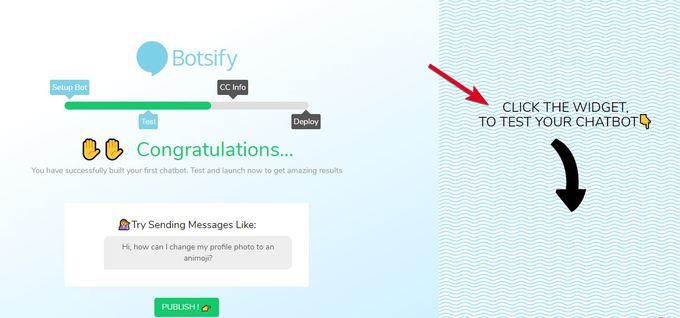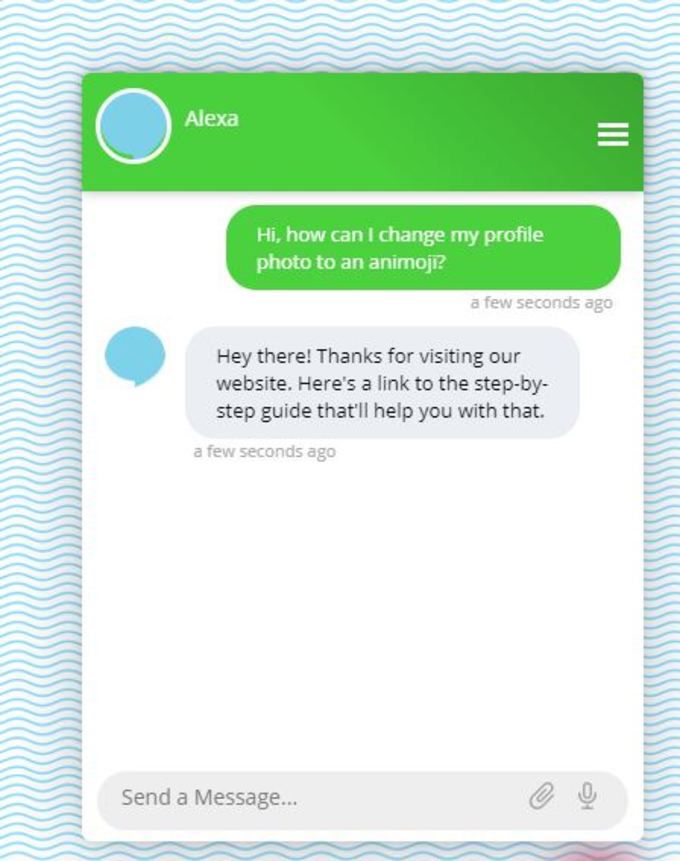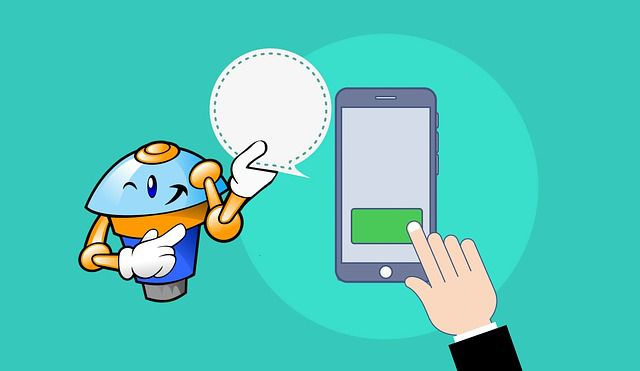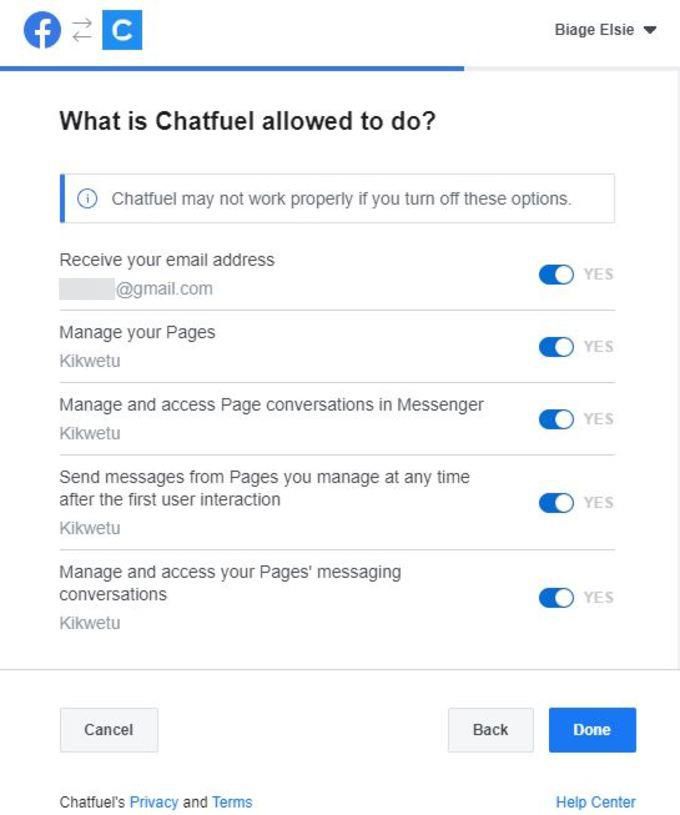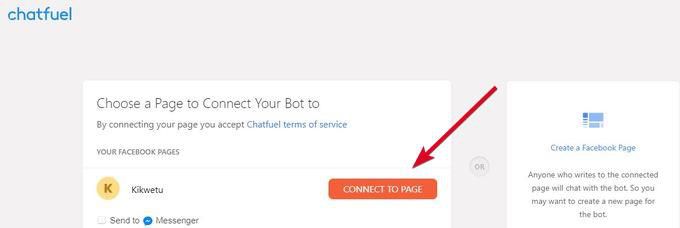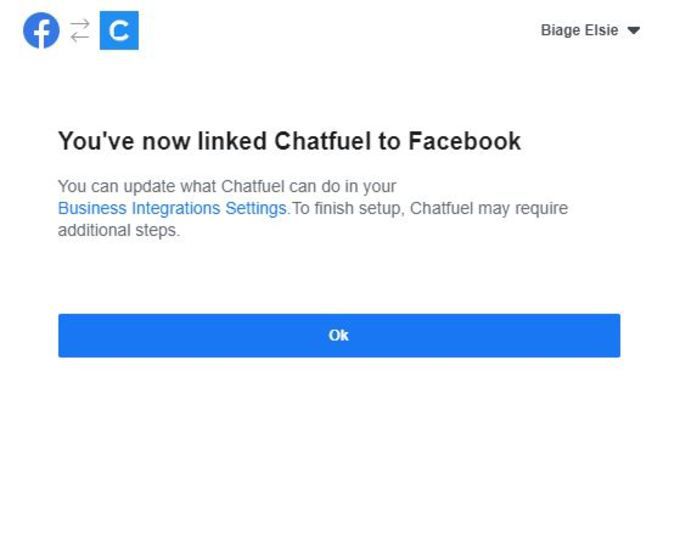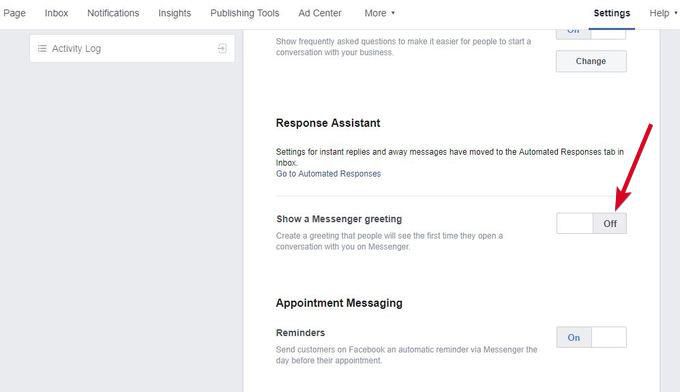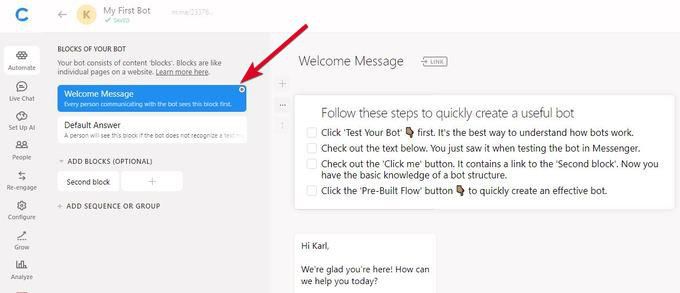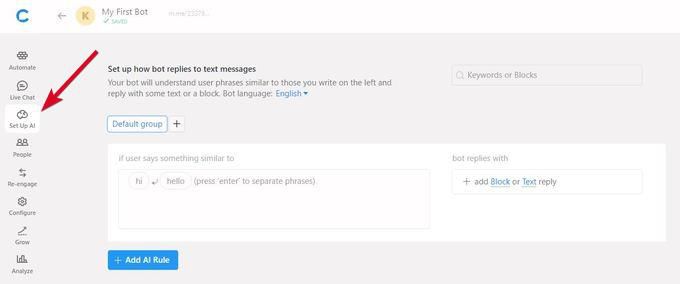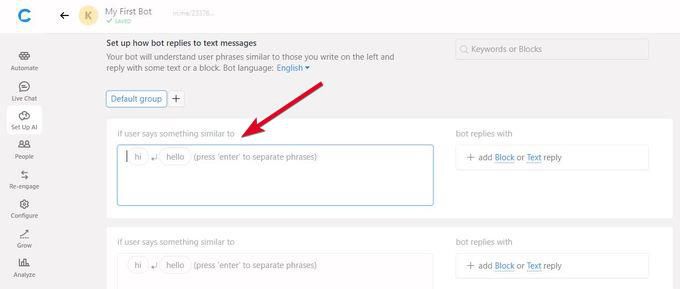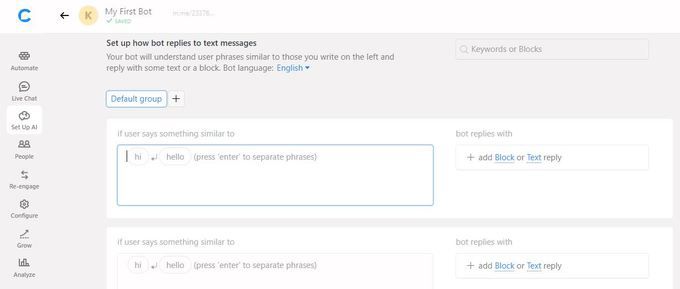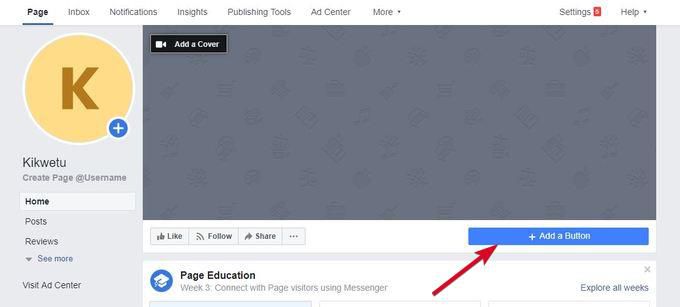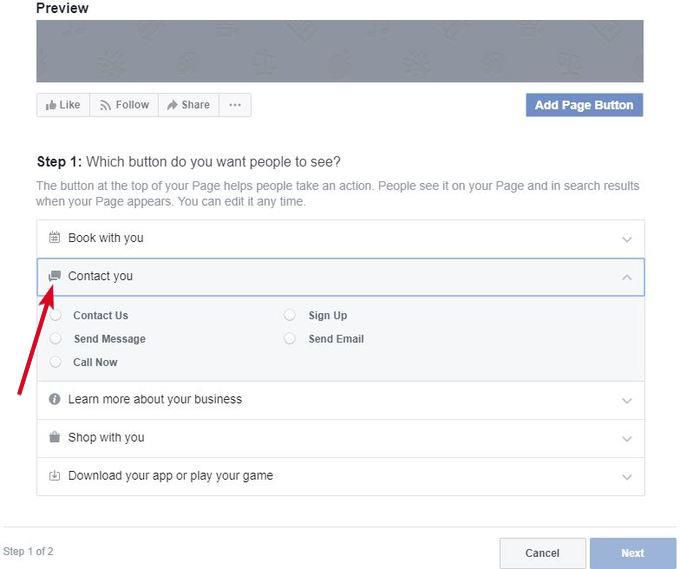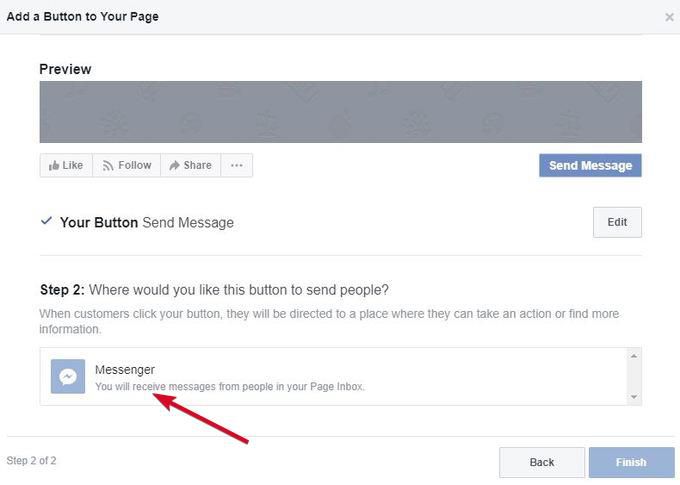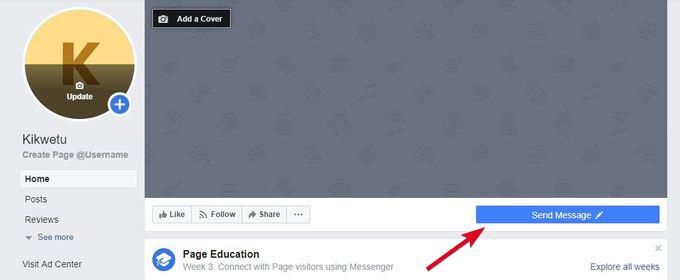배달을 위해 피자를 주문하거나 앱 관련 문제에 대해 기술 지원에 문의 한 경우 챗봇이 발생했을 수 있습니다. 주문을 받거나 질문에 대답 할 수도 있고 때로는 요청한 내용 등을 바탕으로 제안을 제공하기도합니다.
봇을 채택함으로써 중소기업은 일상적인 쿼리 및 통화를 처리하여 비용을 절감하고, 따라서 그러한 작업에 필요한 직원 수를 대체합니다.
또한 더 많은 잠재 고객과 연결할 수있어 고객과 더 많은 참여를 할 수 있습니다. 마지막으로 휴식없이 24 시간 더 나은 서비스를 제공하고 안정적인 정확성으로 즉각적으로 대응합니다.
인간 요소가 완전히 교체되었다는 의미는 아닙니다. 봇이 답변하도록 교육받지 않은 복잡한 문제를 처리 할 수있는 상담원이 항상 있습니다.
웹 사이트 나 페이스 북 페이지가 있고 자신 만의 고유 한 챗봇을 만들려는 경우 개인 또는 비즈니스 브랜드 인 경우이를 얻는 방법을 보여 드리겠습니다.
웹 사이트 용 챗봇 생성
<그림 클래스 = "lazy aligncenter">

먼저해야 할 일은 목표를 정의하는 것입니다 :
In_content_1 all : [300x250] / dfp : [640x360]->
채팅 봇이 필요한 이유는 무엇입니까?
대상 독자는 누구입니까?
최종 목표는 무엇입니까?
이 3 가지 질문에 대한 답변은 지원, 전자 상거래 또는 뉴스 봇과 같이 사용할 챗봇의 종류를 결정합니다. 최종 목표는 새로운 판매, 고객 참여 또는 고객을위한 간소화 된 사용자 경험을 만드는 것과 같습니다.
웹 사이트를위한 간단한 챗봇을 구축하는 가장 쉬운 방법 중 하나는 챗봇 소프트웨어. 사전 빌드 된 봇 템플릿과 함께 제공되거나 처음부터 직접 만들 수 있습니다. 이 가이드에서는 코딩 지식없이 자신 만의 챗봇을 만들 수있는 플랫폼 인 봇 티스 를 선택했습니다.
봇을 만들기 전에 계획을 세우십시오. FAQ 문서가 준비되어 있으면 챗봇이 웹 사이트 방문자와 어떤 종류의 대화를할지 계획을 세울 수 있습니다. 이렇게하면 사이트에서 목표를 달성하는 데 도움이되는 특정 작업을 제공하도록 프로그램을 프로그래밍 할 수 있습니다.
Botsify는 봇을 생성하고 테스트하여 봇이 어떻게 작동하는지 확인할 수있는 무료 평가판을 제공합니다. 준비가되면 작동합니다. 플랫폼을 등록하고 사용하려면 오른쪽 상단의 무료 가입을 클릭하십시오.
웹 사이트에서 챗봇이 수행 할 작업을 선택하십시오. 다음 의도 중 하나를 선택할 수 있습니다.
웹 사이트 LiveChat에 대한 고객 지원 자동화.
Facebook 페이지에 대한 고객 지원 자동화
에 대한 리드 생성 웹 사이트에서 비즈니스를 수행 할 수 있습니다.
Facebook에서 비즈니스를위한 리드를 생성합니다.
페이스 북 마케팅 의 메신저 잠재 고객 구축
느슨하게 봇 생성
다음 단계로 진행을 클릭하여 설정 자동화하려는 질문. FAQ 목록에 따라 각 질문에 해당하는 답변을 입력하십시오.
문제가 모두 해결되면 테스트 및 실행을 클릭하십시오.
맞춤 설정 페이지에서 챗봇 이름, 인사말 메시지를 추가 한 다음 색상과 색상을 선택합니다 (그들) 브랜드 색상 또는 좋아하는 색상 조합 일 수 있습니다.)
설정을 사용자 정의하면 창의 오른쪽에있는 미리보기에서 어떻게 보이는지 확인할 수 있습니다. 저장 및 계속을 클릭합니다.
화면 오른쪽에서 채팅 봇을 테스트하려면 위젯을 클릭하라는 메시지가 표시됩니다. FAQ 목록의 질문 중 하나를 입력하여 테스트하고 봇이 어떻게 반응하는지 확인하십시오.
창작에 만족하면 게시를 눌러 웹 사이트에 설정합니다. 플랫폼에서 테스트하여 예상대로 작동하는지 확인하십시오.
Facebook 페이지 용 챗봇 생성
개발자 빠른 시작 안내서 를 사용하여 Facebook 페이지에 대한 챗봇을 만들거나 소프트웨어를 만들 때와 같이 소프트웨어를 사용할 수 있습니다 위의 웹 사이트 챗봇 후자는 사용하기 위해 코딩 지식이 필요하지 않기 때문에 더 쉽습니다.
이 안내서에서는 Chatfuel 을 사용하기 가장 쉬운 도구 중 하나로 사용합니다. 봇을 7 분만에 배포 할 수 있습니다. 다음은 챗봇을 만드는 단계입니다.
무료 시작을 클릭하여 Chatfuel 계정에 가입합니다. Chatfuel에 Facebook 이메일 및 프로필에 대한 액세스 권한을 부여하십시오.
Facebook 페이지를 연결하십시오. 로그인이 확인되면 Chatfuel 대시 보드로 리디렉션됩니다.
연결을 클릭하여 Facebook 페이지를 추가하십시오.
성공적인 연결을 확인하는 환영 메시지가 나타납니다.페이지 방문자 또는 고객이 메신저 세션을 시작할 때 보게되는
환영 메시지를 작성하십시오. 무엇을 기대하고 앞으로 나아갈 지 알려줄 것입니다.
Facebook 페이지에서 설정>메시징을 클릭하고 메시지 인사말 표시사용으로 설정합니다.
변경을 클릭하고 환영 메시지를 입력 한 다음 저장을 클릭합니다.
채팅으로 이동 대시 보드를 열고 환영 메시지를 클릭합니다. 원하는 메시지를 입력하십시오 – 변경 사항이 자동으로 저장됩니다.
메시지버튼을 클릭하여 Facebook 페이지에서 메시지를 테스트합니다.
Chatfuel 대시 보드에서 기본 답변을 작성하여 사용자에게 이메일 지원, 전화 등 다음에 수행 할 작업을 알려줍니다. 헬프 데스크 또는 질문의 문구를 바꾸십시오.
대시 보드에서 AI 설정>AI 규칙 추가를 선택하십시오.
방문객이 도움말 <사용자가 비슷한 말을하는 경우상자에서 / strong>
도움말 기사와 같은 텍스트로 답장상자에 유용한 답장을 입력합니다. 또는 도움말 페이지에 대한 링크가있는 지식베이스또는 도움말 섹션
최대한 많은 키워드에 대해이 작업을 수행하십시오. 일체 포함 을 설정하는 데 사용할 키워드에 대한 아이디어는 고객 지원 팀에 문의하십시오. 추가 할 때 응답을 테스트하십시오.
버튼 추가를 클릭하여 Facebook 페이지에서 메시지버튼 추가
클릭 연락처 >메시지 보내기
사람을 보낼 기본 장소로 메신저를 선택하고 마침을 클릭합니다.
보내기 메시지버튼이 페이지에 나타납니다. 클릭하여 Facebook 챗봇을 테스트하고 시작하십시오.
Facebook Messenger Bot 만들기 소개
관련 게시물: